Vytvořte si vlastní vyzváněcí tóny pro iPhone pomocí iTunes na vašem Macu
Různé / / February 14, 2022
 Jednou z definujících charakteristik iPhonu a dalších iOS zařízení je jejich snadné použití a to, jak jednoduché to je spravovat na nich svá média. Co vám však Apple neřekne (ačkoli se to dá celkem snadno uhodnout), je to, že nejsnáze spravovatelná média přímo z vašeho iPhonu je ta, která si koupíte z Apple App nebo iTunes Store.
Jednou z definujících charakteristik iPhonu a dalších iOS zařízení je jejich snadné použití a to, jak jednoduché to je spravovat na nich svá média. Co vám však Apple neřekne (ačkoli se to dá celkem snadno uhodnout), je to, že nejsnáze spravovatelná média přímo z vašeho iPhonu je ta, která si koupíte z Apple App nebo iTunes Store.Vyzváněcí tóny nejsou žádnou výjimkou a Apple vám umožní je zakoupit přímo z vašeho iPhone, což je (bohužel) jediný způsob, jak je mít bez problémů nainstalovány. na vaše zařízení iOS z vaše zařízení iOS.
Ačkoli to Apple nemusí inzerovat, existuje docela jednoduchý způsob, jak si vytvořit vlastní vyzváněcí tóny na počítači Mac nebo Windows PC. pomocí iTunes.
Pojďme se podívat, jak na to.
Krok 1: Otevřete svou hudební knihovnu v iTunes a z něj vyberte skladbu, ze které chcete vytvořit vyzvánění. Poslouchejte jej a pomocí časové osy v horní části aplikace si zapište přesné časy, kdy chcete, aby vyzvánění začalo a skončilo. Jakmile to uděláte, klikněte pravým tlačítkem na skladbu a vyberte si Získat informace z nabídky.
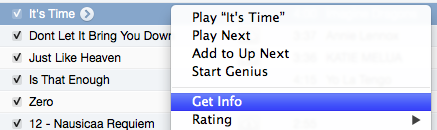
Krok 2: S otevřeným informačním panelem pro skladbu klikněte na Možnosti kartu v horní části. Mezi zde zobrazenými informacemi najdete Start a Stop časy pro skladbu (oba by měly být odškrtnuté).
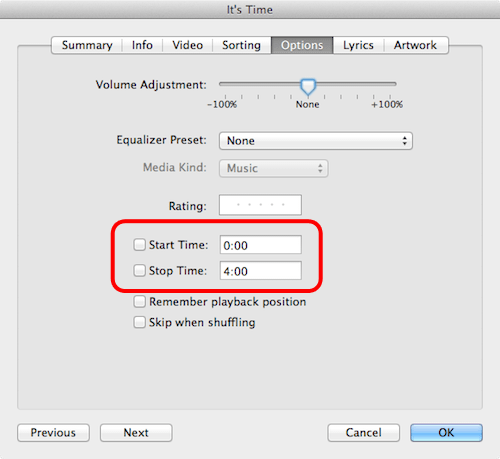
Zaškrtněte obě zaškrtávací políčka a změňte obě Start a Stop časy k těm, které jste si zapsali, resp. Můžete si nastavit libovolnou délku, i když 30 sekund je pro váš průměrný vyzváněcí tón více než dost. Až budete hotovi, klikněte OK
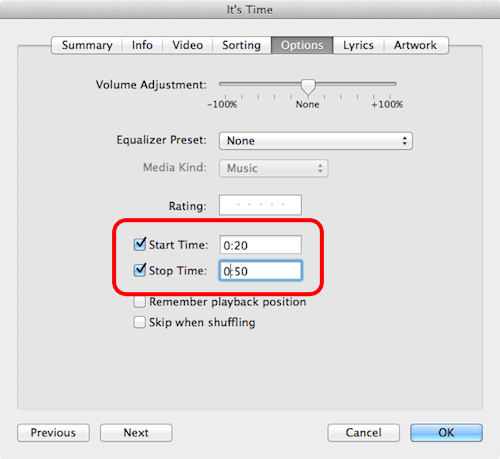
Krok 3: Znovu klikněte pravým tlačítkem na skladbu a tentokrát vyberte Vytvořit verzi AAC. Tím se vytvoří druhý soubor písně o délce pouze času vašeho budoucího vyzvánění.


Krok 4: Klepněte pravým tlačítkem myši na nově vytvořený soubor a vyberte Zobrazit ve Finderu odhalit umístění původního souboru na vašem Macu nebo PC.
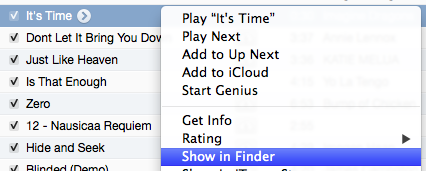
Odhalený soubor by měl mít příponu "m4a".
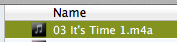
Nyní je tu záludná část: Nechte okno Finder otevřené a vraťte se zpět iTunes. Tam přejděte znovu na nový soubor, klikněte na něj pravým tlačítkem a Vymazat to. Když Vymazat Zobrazí se dialogové okno, ujistěte se, že na něj kliknete Ponechat soubor.
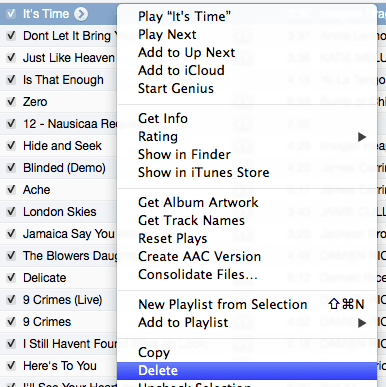
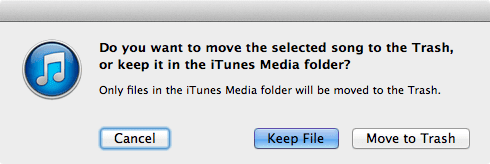
Důležitá poznámka: Tímto způsobem zajistíte, že právě název souboru bude smazán. Pokud jej necháte na iTunes, aplikace vám později nedovolí importovat vyzváněcí tón.
Krok 5: Nyní se vraťte do okna Finder, které jste právě otevřeli. Tam změňte příponu souboru z „m4a“ na „m4r“, což je přípona pro vyzváněcí tóny.
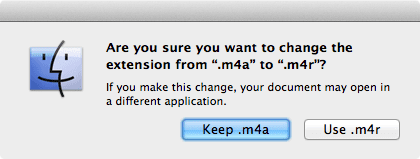
Až budete hotovi, dvakrát klikněte na soubor vyzvánění a otevře se v Tóny části iTunes automaticky.
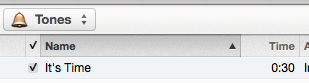
Váš vyzváněcí tón je nyní připraven!
Poté vše, co musíte udělat, je synchronizovat svůj iPhone s iTunes, abyste přenesli svůj nový vyzváněcí tón. Případně můžete k jejich přenosu použít i jiné aplikace, např jsme vám ukázali v předchozím příspěvku. Užívat si!
Poslední aktualizace 3. února 2022
Výše uvedený článek může obsahovat přidružené odkazy, které pomáhají podporovat Guiding Tech. Nemá to však vliv na naši redakční integritu. Obsah zůstává nezaujatý a autentický.



